Come correggere gli errori nell'album delle persone di foto in iOS 15
Cosa sapere
- Rubinetto Fotografie > Album > Le persone > Persona > Ellissi > Gestisci foto taggate per modificare le foto incluse.
- Rimuovere i volti toccando Fotografie > Album > Le persone > Persona > Selezionare > Mostra volti e deselezionare le immagini irrilevanti.
- Modificare una miniatura toccando Fotografie > Album > Le persone > Persona > Selezionare > Mostra volti > tocca una foto > Condividere > Crea foto chiave.
Questo articolo ti insegna come correggere eventuali errori nell'album Persone nell'app Foto in iOS 15, rimuovere i volti dall'app e modificare le miniature dei tasti per le persone.
Come si modificano le persone nelle foto di Apple?
A volte, l'app Foto su iOS etichetta erroneamente le persone nella categoria di foto Persone. Sebbene iOS 15 abbia introdotto funzionalità di riconoscimento migliorate, non è perfetto. Ecco come modificare manualmente le persone presenti su Apple Photos.
Apri l'app Foto.
Clicca il Album scheda.
Rubinetto Le persone.
-
Tocca la persona che desideri modificare.
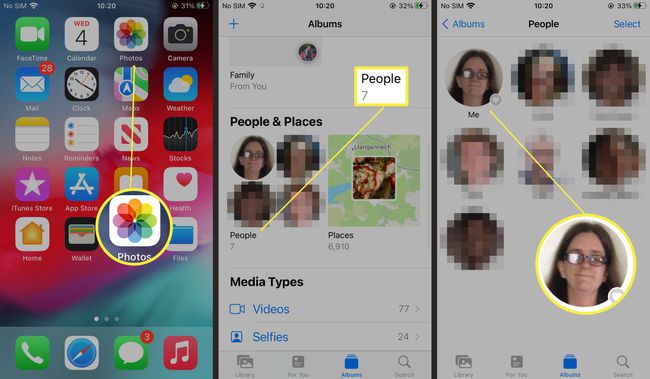
Tocca i puntini di sospensione nell'angolo in alto a destra dello schermo.
Rubinetto Gestisci foto taggate.
Deseleziona le foto che sono state taggate in modo errato.
Aggiungi altre foto toccando Tagga altre foto per iOS 15 per cercarli.
-
Rubinetto Fatto Al termine.
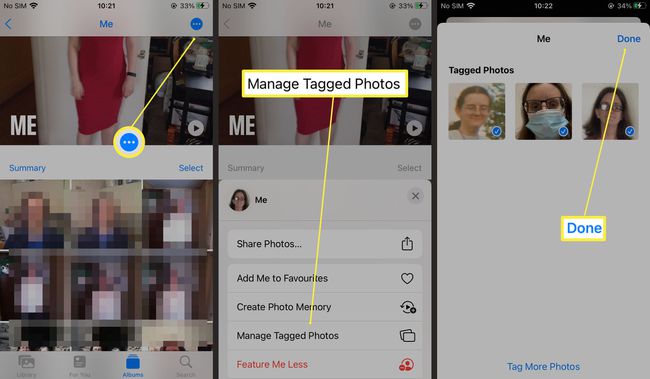
Come si modificano i volti sulle immagini su iPhone?
L'app Foto si gestisce da sola in una certa misura, con l'app che suggerisce nomi dai tuoi contatti. Tuttavia, se desideri aggiungere qualcuno o singole foto al tuo album Persone, il processo è semplice. Ecco come aggiungerli, quindi modificare le foto incluse.
Apri l'app Foto.
Trova la foto che desideri aggiungere a un tag Persona.
Scorri verso l'alto per vedere una miniatura del viso della persona.
Tocca la miniatura.
-
Rubinetto Etichettainsieme aNome.
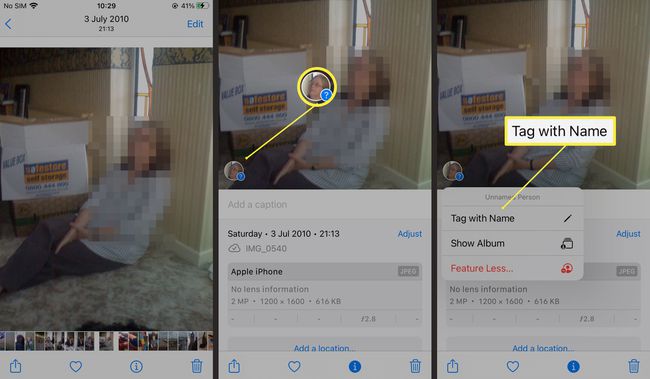
Inserisci il nome.
Rubinetto Prossimo.
Rubinetto Fatto.
Come si ripristinano i volti su iPhone?
Se il tuo album Persone ha identificato tutti erroneamente e desideri reimpostare i volti manualmente, è possibile. Ecco come farlo.
In questo modo, reimposterai efficacemente l'algoritmo del viso iOS, quindi considera questa l'ultima soluzione senza fiato piuttosto che il tuo primo punto di riferimento. Ci vorrà del tempo prima che l'algoritmo recuperi in futuro.
Apri l'app Foto.
Clicca il Album scheda.
Rubinetto Le persone.
Rubinetto Selezionare.
-
Tocca tutte le persone che desideri reimpostare.
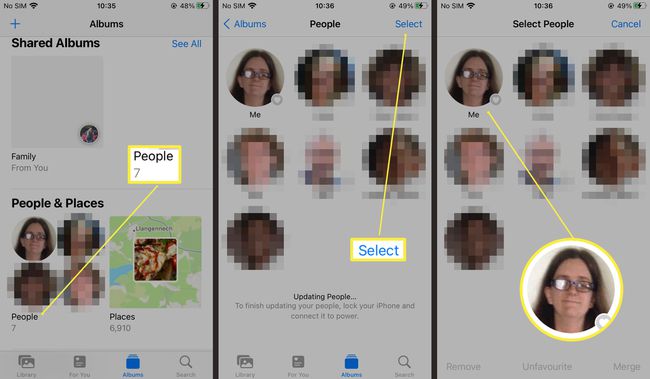
Rubinetto Rimuovere.
-
Rubinetto Rimuovi dall'album Persone.
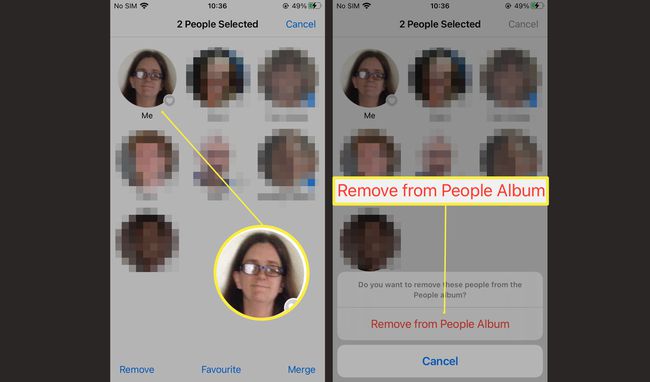
Le persone sono ora rimosse e pronte per essere aggiunte di nuovo tramite i metodi precedenti. L'algoritmo imparerà di nuovo mentre lo fai.
Come rimuovo i volti dalle foto di Apple?
Se l'album Persone identifica erroneamente le persone, puoi reimpostarlo manualmente in modo che i volti vengano identificati in modo più accurato in futuro. Ecco come farlo.
Apri l'app Foto.
Rubinetto Album.
Rubinetto Le persone.
Tocca una persona.
-
Rubinetto Selezionare.
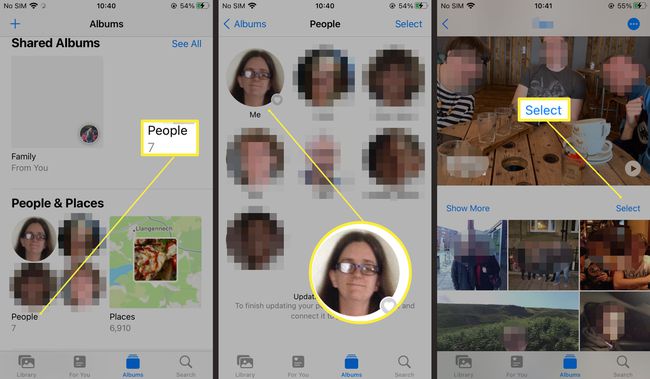
Rubinetto Mostra volti per mettere a fuoco le foto sul volto della persona.
Scorri per trovare quelli che non sono corretti.
Tocca l'icona di condivisione nell'angolo in basso a sinistra.
-
Rubinetto Non questa persona per rimuovere la foto dall'album.
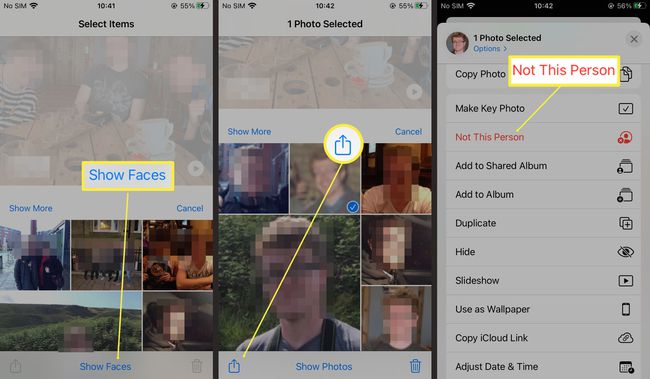
Come cambiare una foto in miniatura in Foto
iOS 15 assegna automaticamente una miniatura del viso per ogni persona, ma puoi correggerlo. Ecco come cambiarlo in qualcosa di preferibile.
Apri l'app Foto.
Rubinetto Album.
Rubinetto Le persone.
Tocca una persona.
-
Rubinetto Selezionare.
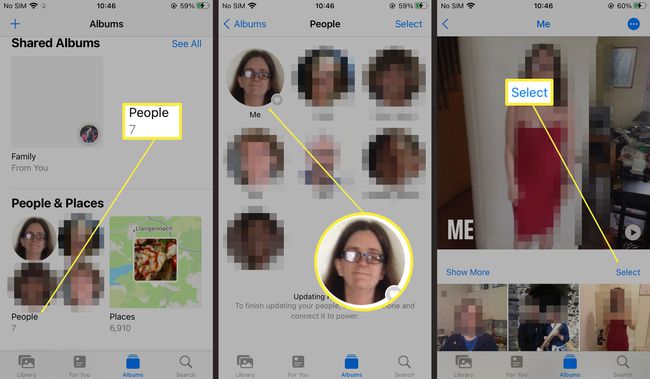
Rubinetto Mostra volti.
Tocca la foto che desideri utilizzare.
Tocca l'icona Condividi nell'angolo in basso a sinistra.
-
Rubinetto Crea foto chiave.
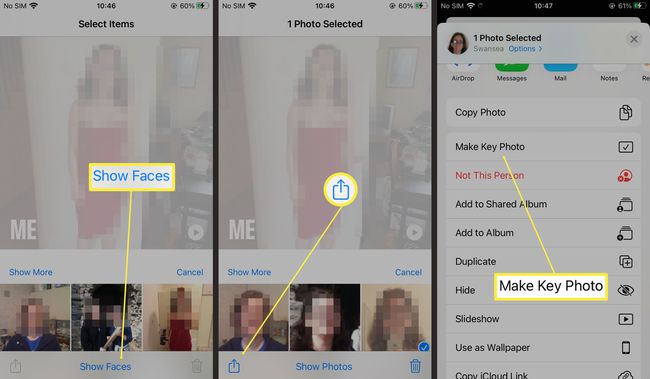
FAQ
-
Come nascondo le foto sul mio iPhone?
Seleziona le foto che vuoi nascondere e tocca Azione icona (il quadrato con la freccia che ne esce), quindi scorri sull'elenco delle opzioni nella parte inferiore dello schermo e tocca Nascondere. Per vedere le tue foto nascoste, vai su Album > Altri album > Nascosto.
-
Come faccio a nascondere le persone nell'album Persone su iOS?
Nell'album Persone, tieni premuta la persona che desideri nascondere, quindi tocca Nascondere. Tutte le foto di quella persona andranno nel tuo album Nascosto.
-
Come si usa Spotlight per cercare foto in iOS 15?
Scorri verso il basso sulla schermata di blocco e digita Fotografie seguito dal termine di ricerca. Puoi cercare persone, luoghi o altre cose. Per abilita la ricerca Spotlight per le foto, vai a Impostazioni > Siri e ricerca > Fotografie.
